如果你的手机用不了巨魔也没事,先把牛蛙助手或者NB助手安装上,也一样能玩能用。但缺点就是,每七天,在手机上就需要重新签名一次!
牛蛙助手
进官网后下载MAC/WIN版牛蛙,手机解锁后连接电脑点“安装”即可。(官网也有视频教程)注意:手机必须设置锁屏密码、且连接电脑前要解锁。关于本机里的设备名称不能有中文或符号。
牛蛙助手官网:
ios222.com
![图片[1]-〔iOS〕牛蛙助手+NB全能助手 IPA签名小白教程-山海之花 - 宝藏星球屋](https://pic1.zhimg.com/80/v2-84ad6aa2f557ab3240cc92dc850b7ed2_720w.png)
安装完成后,手机端就会有牛蛙助手的图标,它是永久性的,不删除不会失效。
![图片[2]-〔iOS〕牛蛙助手+NB全能助手 IPA签名小白教程-山海之花 - 宝藏星球屋](https://picx.zhimg.com/80/v2-d1a5be7791f1bfadd2555083b0e2b1ce_720w.png)
打开手机的「设置」-「通用」-「描述文件」-「安装」
![图片[3]-〔iOS〕牛蛙助手+NB全能助手 IPA签名小白教程-山海之花 - 宝藏星球屋](https://picx.zhimg.com/80/v2-bb747e5c1a8491d508023c102f7a8e49_720w.png)
导入证书:在个人证书里填入Apple ID账号密码即可。可以放心输入,不会被盗号,不过会出现id被锁定的情况,这种解锁一下就行。
![图片[4]-〔iOS〕牛蛙助手+NB全能助手 IPA签名小白教程-山海之花 - 宝藏星球屋](https://picx.zhimg.com/80/v2-5fd353d23593dc8502f8e58a9f01ca28_720w.png)
觉得担心的兄弟,可以自己重新注册一个新的苹果id使用,
注意点
我自己用的就是牛蛙助手,有遇到账号登录失败的情况;所用解决办法是:电脑上打开浏览器,搜索苹果icloud登录;然后点击进入,登录一下这个登录失败的账户。
完成后,在重新输入id账号密码登录牛蛙助手,就成功了。
安装的 App 有效期是7天,7天后需要再次签名安装,覆盖安装不会丢失数据,但同时最多能安装3个App,想多安装可以多申请几个Apple ID也可以。
添加证书后,把下载的 IPA 文件分享到牛蛙助手,再进行签名就可以安装了。或者直接导入IPA文件即可在线签名安装即可。
![图片[5]-〔iOS〕牛蛙助手+NB全能助手 IPA签名小白教程-山海之花 - 宝藏星球屋](https://picx.zhimg.com/80/v2-5d7a0b71a2d1d52f0a7bc63359edba0e_720w.png)
去安装,然后回到桌面上就可以看到该应用的图标了。
![图片[6]-〔iOS〕牛蛙助手+NB全能助手 IPA签名小白教程-山海之花 - 宝藏星球屋](https://pic1.zhimg.com/80/v2-1368611f29413d3460a0769cf4e87d6e_720w.png)
安装完成后,但这时应用还打不开。首次打开软件需要去「设置」-「通用」-「描述文件」-「信任」信任该应用。然后就可以使用新软件啦。
![图片[7]-〔iOS〕牛蛙助手+NB全能助手 IPA签名小白教程-山海之花 - 宝藏星球屋](https://picx.zhimg.com/80/v2-564423fa96b02382238ea587e8da15d3_720w.png)
NB全能助手
去官网下载安装包,并安装至电脑,手机连接电脑,重新下载iTunes苹果驱动或者爱思助手,等待驱动安装完成。
NB全能助手官网:
nbtool8.com
运行NB全能助手电脑版(保持手机连接电脑状态,需解锁屏幕并点击信任此电脑)然后点击“立即安装”。
![图片[8]-〔iOS〕牛蛙助手+NB全能助手 IPA签名小白教程-山海之花 - 宝藏星球屋](https://picx.zhimg.com/80/v2-62dfd158939ae73e33accb2d3b41188a_720w.png)
手机内打开NB助手App,开始使用。可以导入账户或者证书,在个人账户里填入 Apple ID 账号密码即可。
接下来的操作就跟上面的牛蛙助手一样。

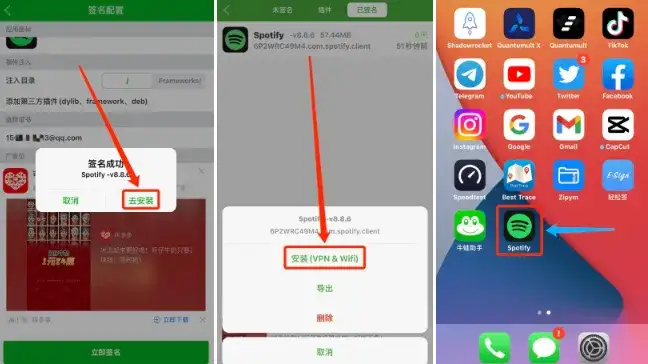





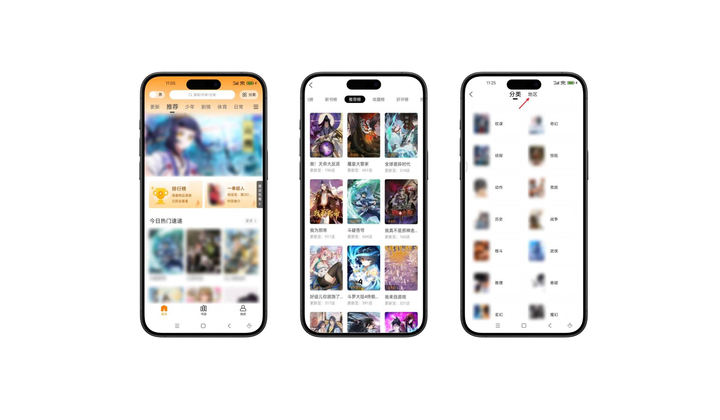

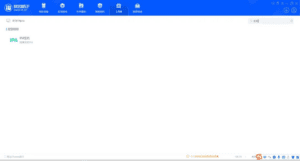
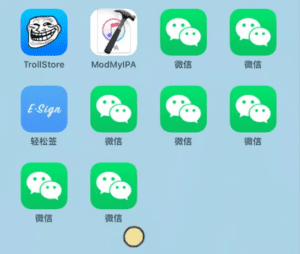
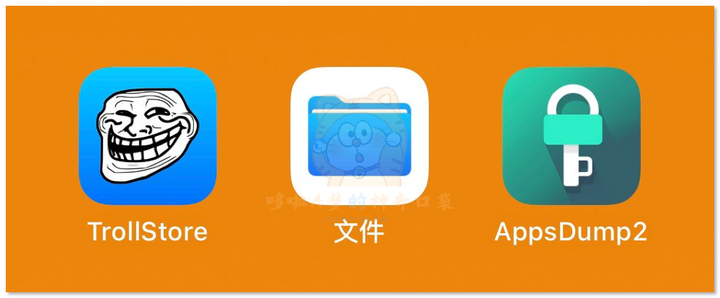
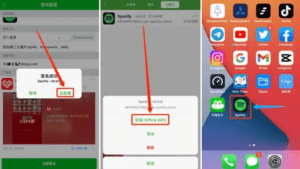

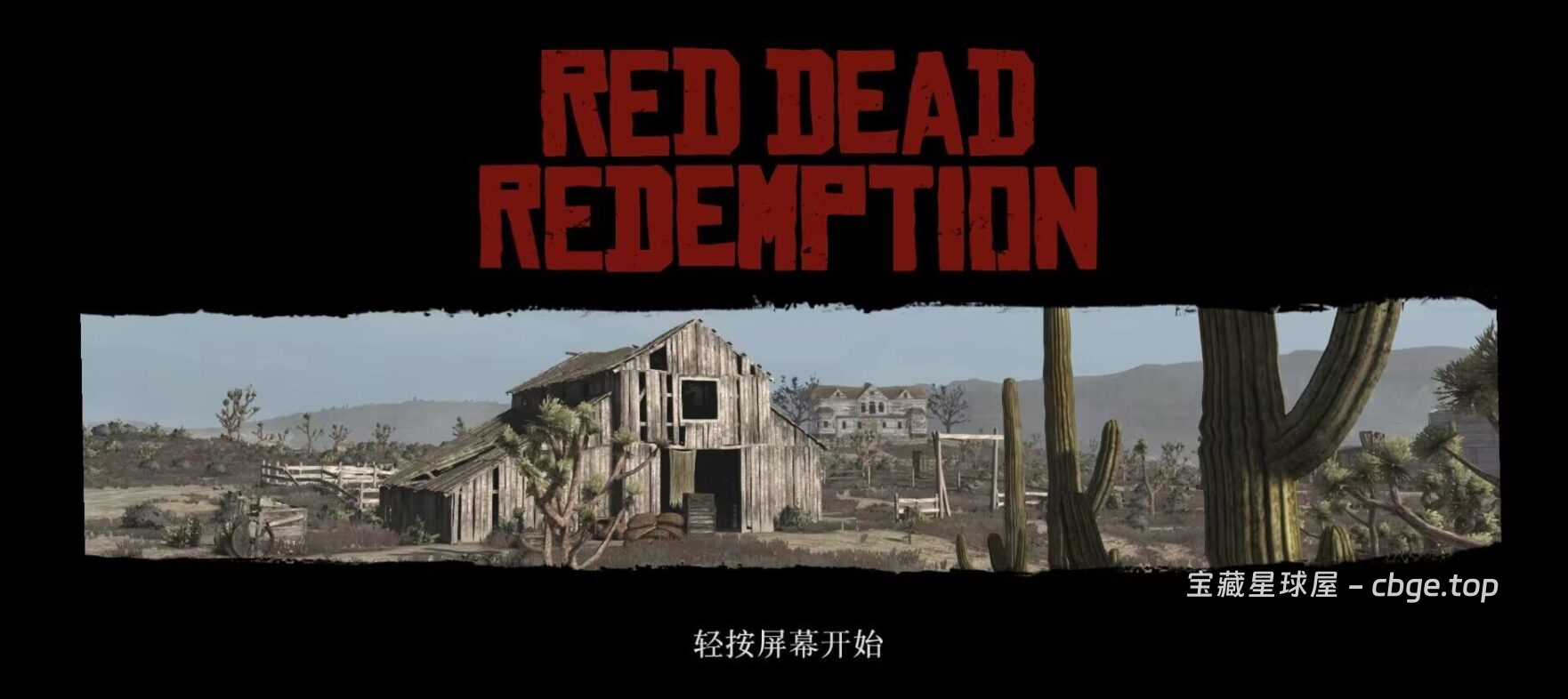

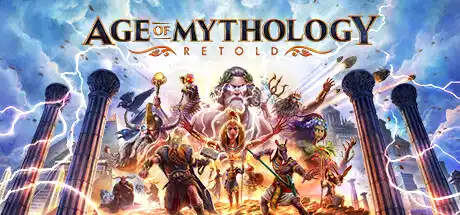




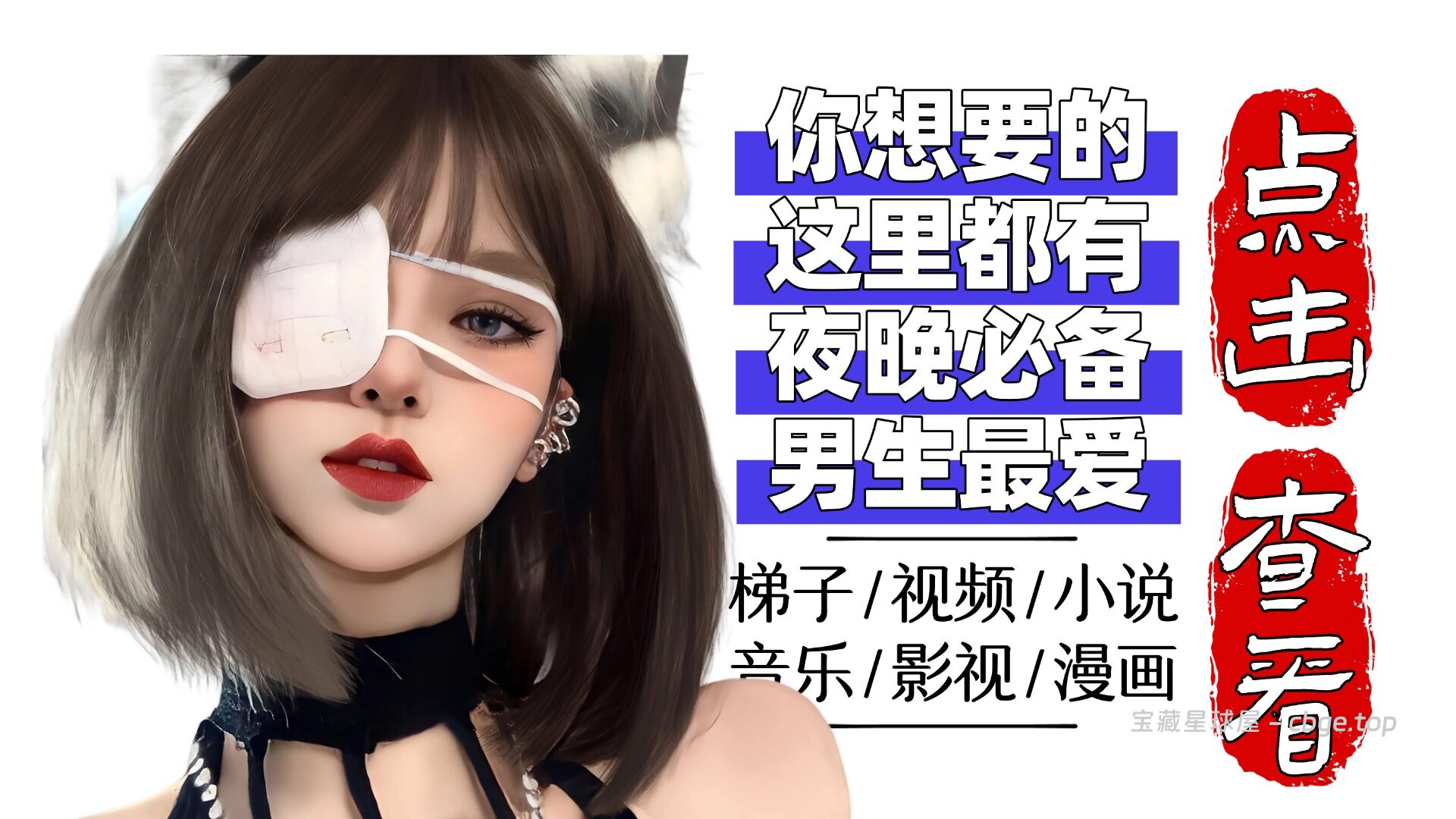

暂无评论内容